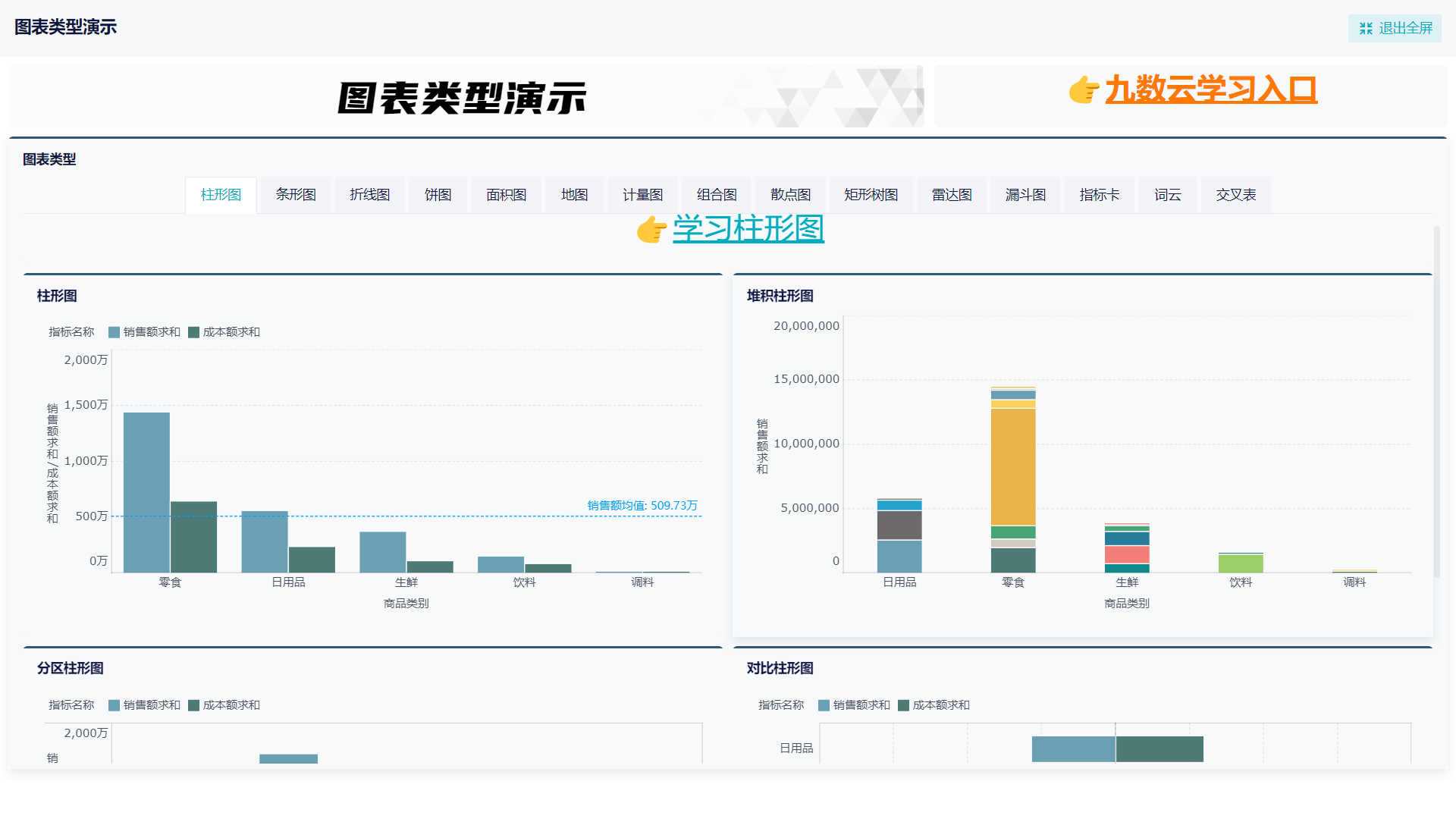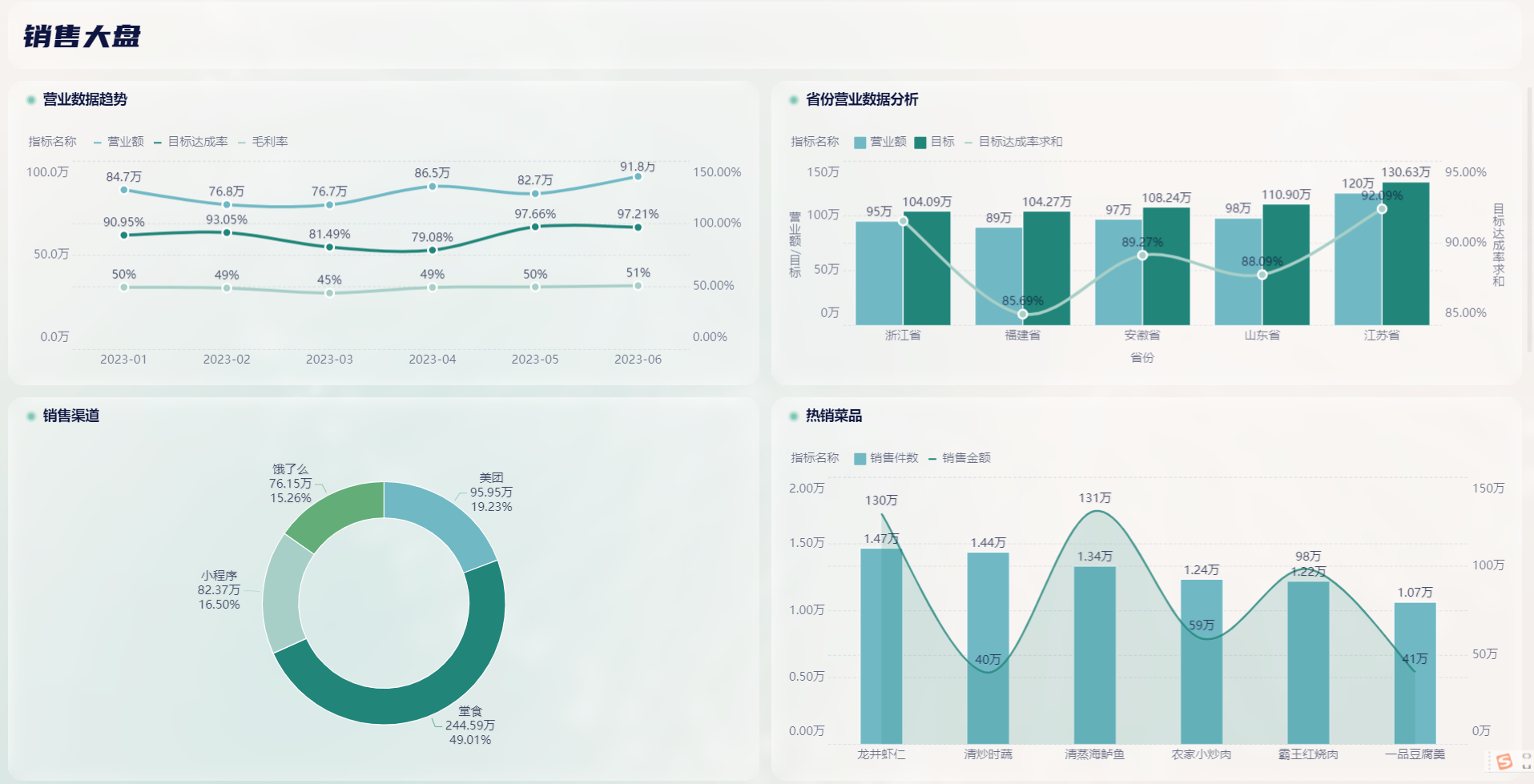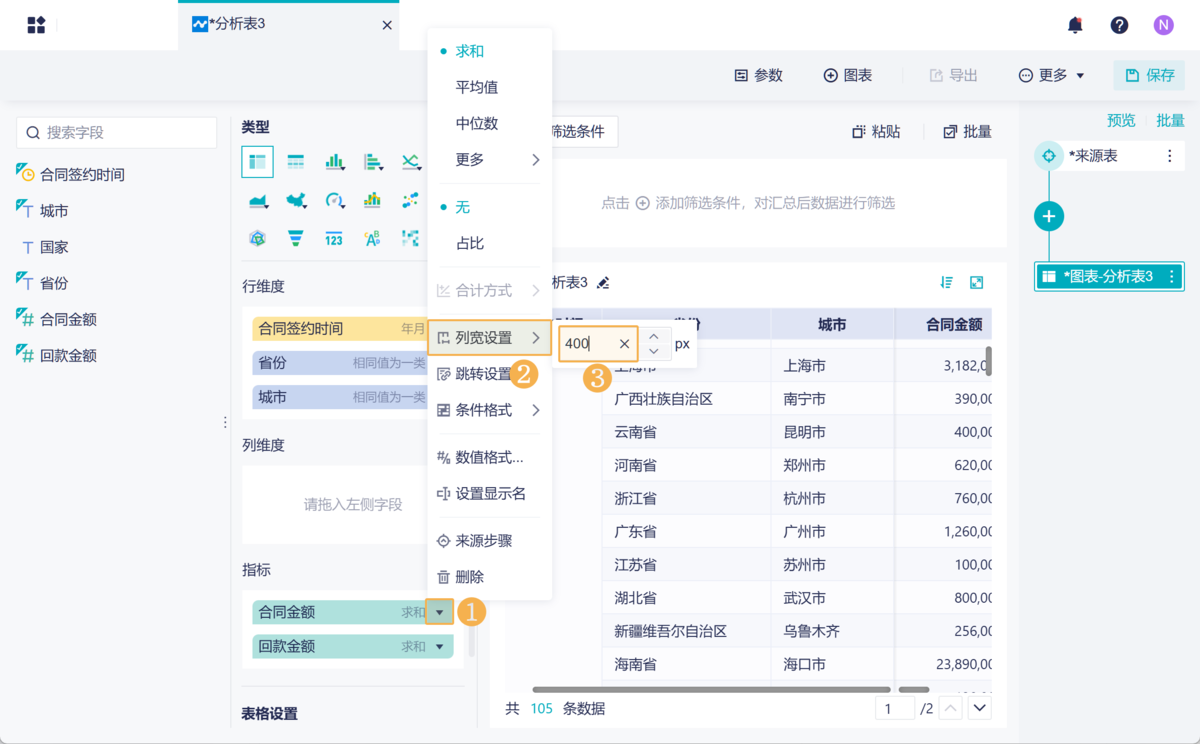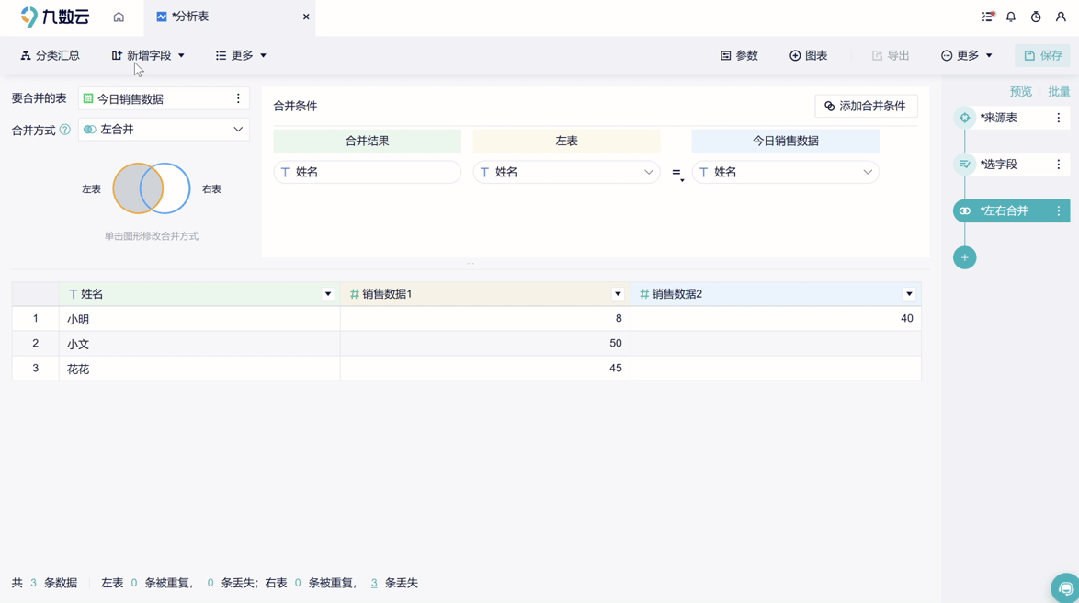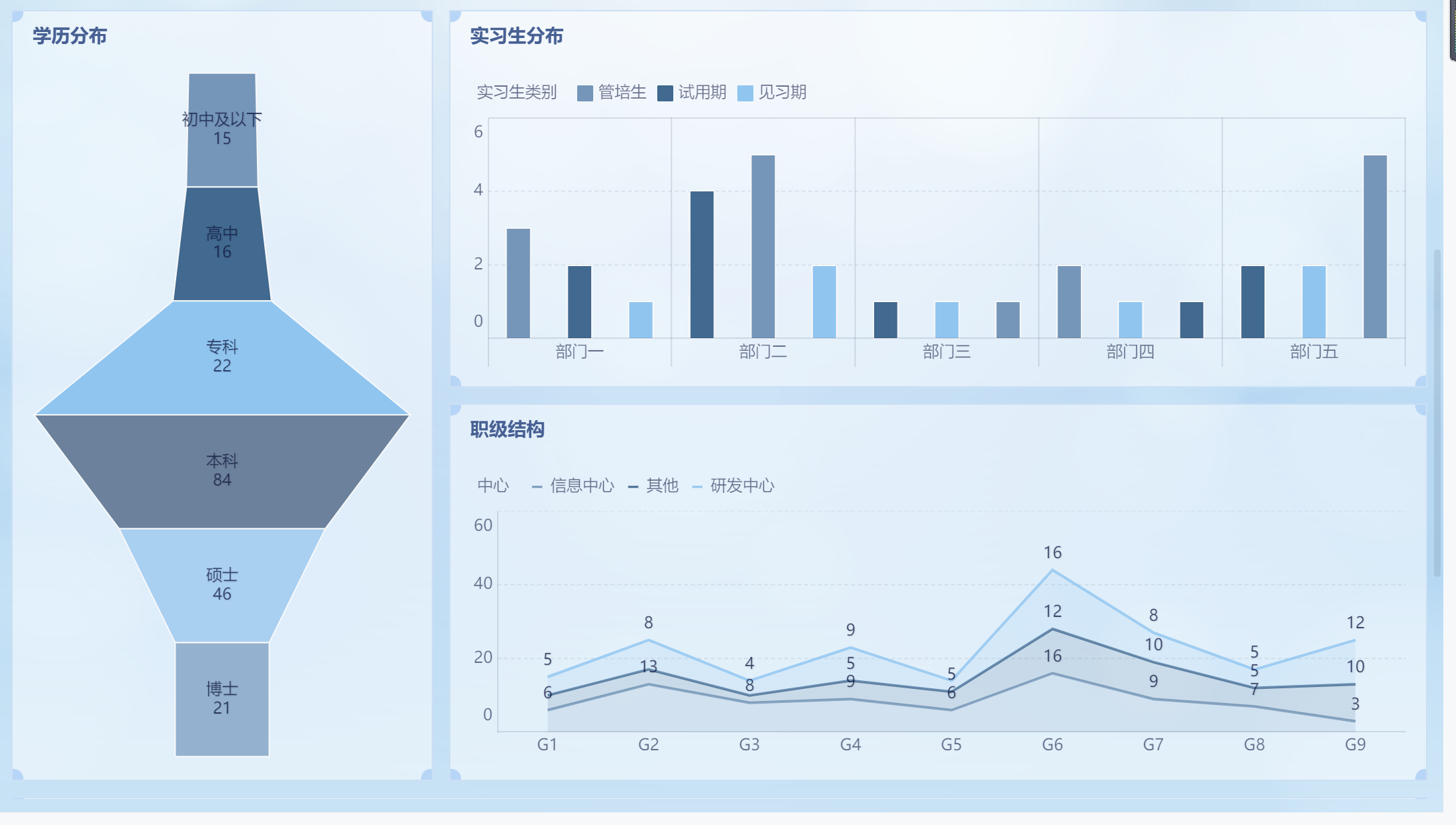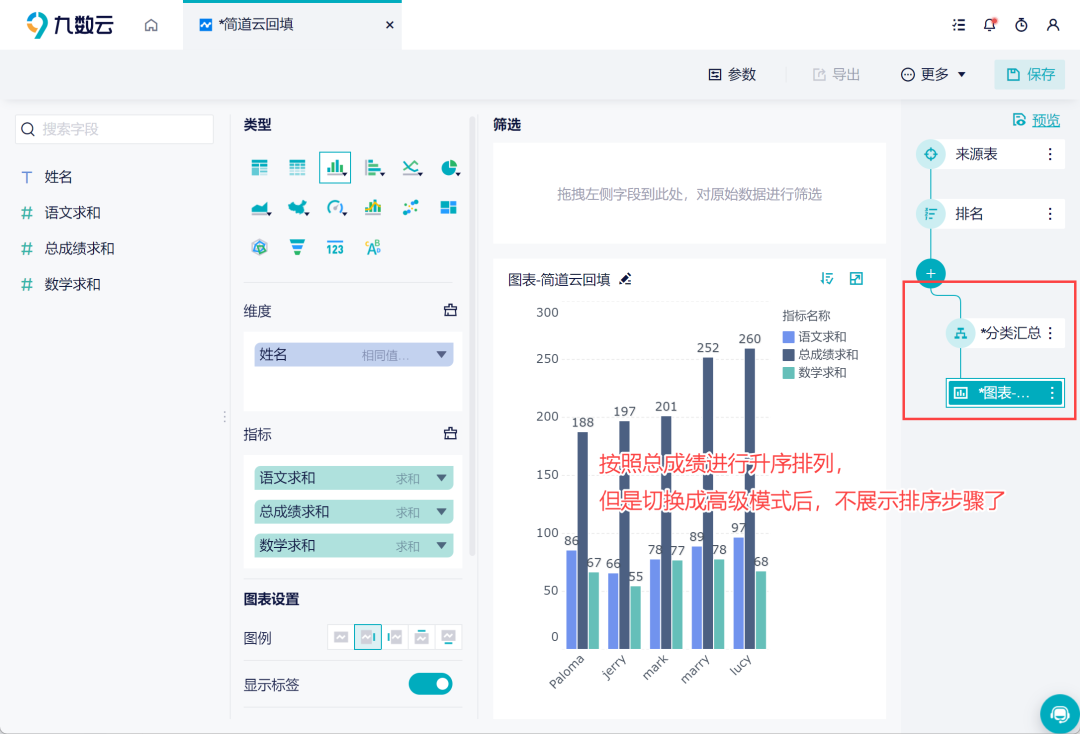excel中怎么插入表格?3种方法 | 帆软九数云
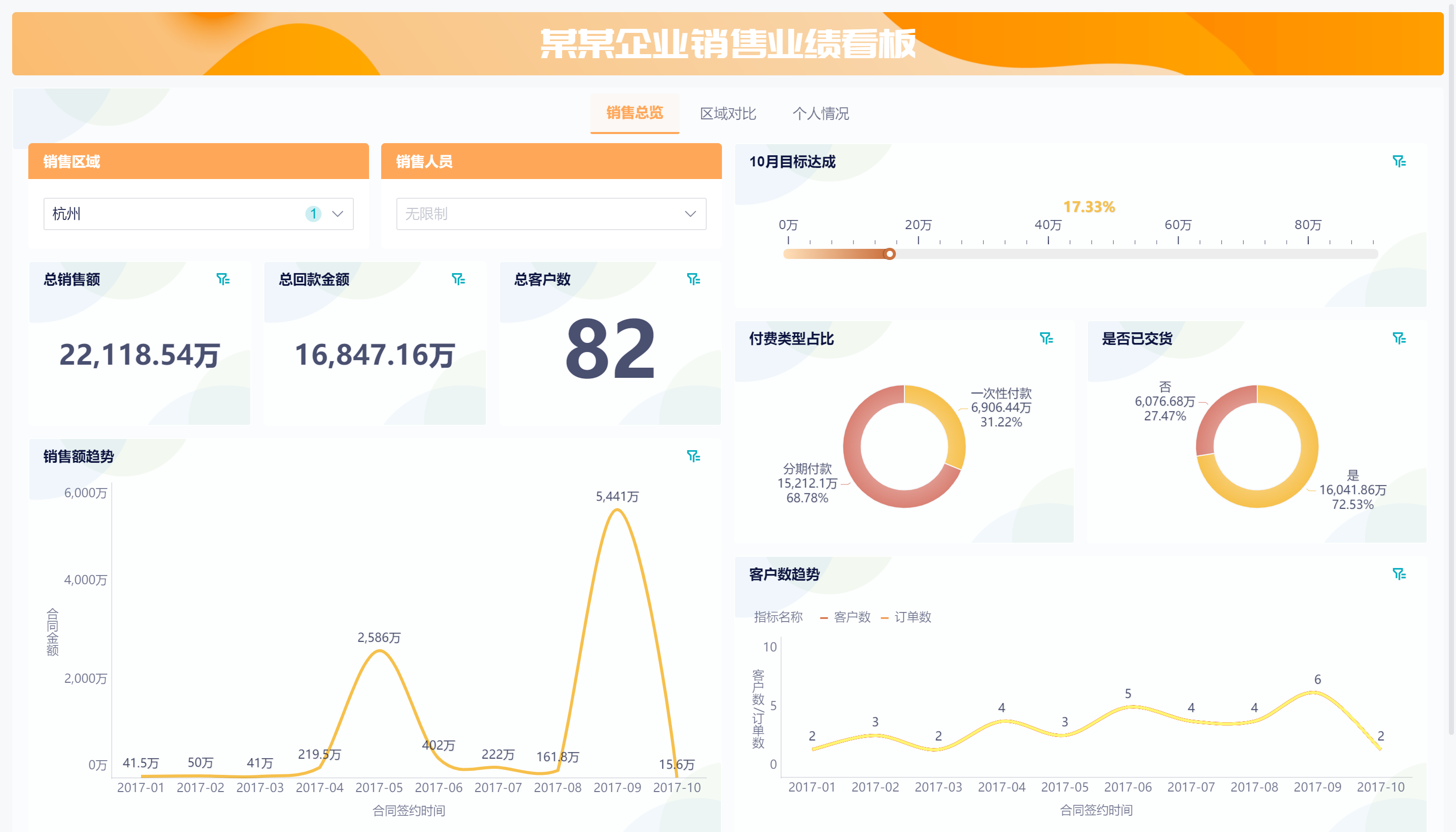
excel中怎么插入表格?在 Excel 中插入表格主要有以下几种方法,九数云BI为你解读excel中怎么插入表格的3种方法:
一、excel中怎么插入表格:使用 “插入表格” 功能
- 选择数据区域:确定要转换为表格的数据范围,可以用鼠标拖动选择,也可使用键盘快捷键选择。
- 点击 “插入” 选项卡:在 Excel 菜单栏中找到并点击该选项卡,其中包含与插入相关的各种工具和功能。
- 选择 “表格” 按钮:在 “插入” 选项卡的 “表格” 组中,点击 “表格” 按钮,此时会弹出一个对话框,询问是否将选定的数据转换为表格。
- 确认数据范围:系统会自动识别所选的数据区域并显示在对话框中,若数据范围无误,点击 “确定” 按钮;若有误,可手动调整。
- 完成表格插入:确认后,Excel 会将选择的数据区域转换为标准表格,并添加格式和筛选功能。
二、excel中怎么插入表格:手动绘制表格
- 选择工作表区域:先在工作表中选择一个空白区域,确保其大小能容纳计划绘制的表格。
- 使用 “边框” 功能:在 “开始” 选项卡中找到 “边框” 按钮,点击后可选择各种边框样式,如实线、虚线、双线等。
- 绘制表格边框:选择合适的边框样式后,通过选择单元格或单元格区域来应用选定的边框样式,从而手动绘制出表格。
- 填充数据:绘制完表格边框后,即可在表格中填充数据。手动绘制的表格没有自动筛选功能,但在某些情况下更灵活。
三、excel中怎么插入表格:利用快捷键
- 选择数据区域:使用鼠标或键盘快捷键选择要转换为表格的数据区域,确保包含所有希望在表格中的数据。
- 使用快捷键:按下 Ctrl+T(或 Ctrl+L)组合键,系统会弹出一个对话框,询问是否将选定的数据转换为表格。
- 确认数据范围:系统自动识别所选数据区域并显示在对话框中,确认无误后点击 “确定” 按钮,若数据范围有误可手动调整。
- 完成表格插入:确认后,Excel 会将选择的数据区域转换为标准表格,并添加格式和筛选功能。
excel中怎么插入表格?以上就是方法介绍,希望对你有帮助!

热门产品推荐

九数云BI是一个人人都可轻松上手的零代码工具,您可以使用它完成各类超大数据量、超复杂数据指标的计算,也可以在5分钟内创建富有洞察力的数据看板。企业无需IT、无需大量资源投入,就能像搭积木一样搭建企业级数据看板,全盘核心指标综合呈现,用数据驱动商业决策。
上一篇: wps数据分析工具卡顿怎么办?